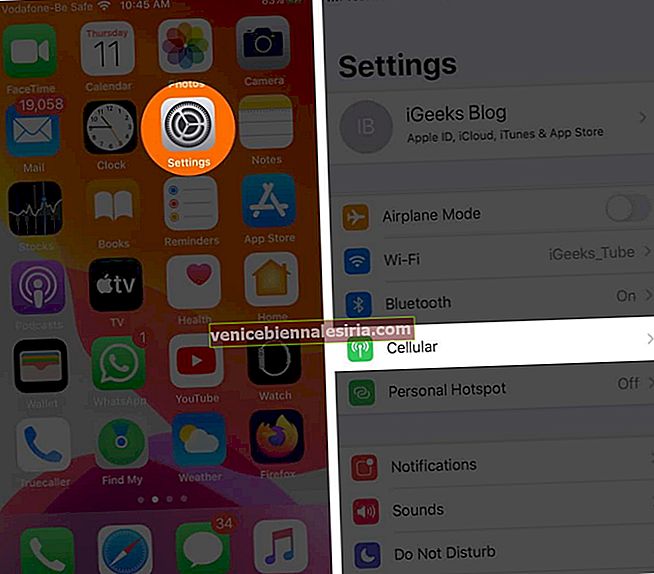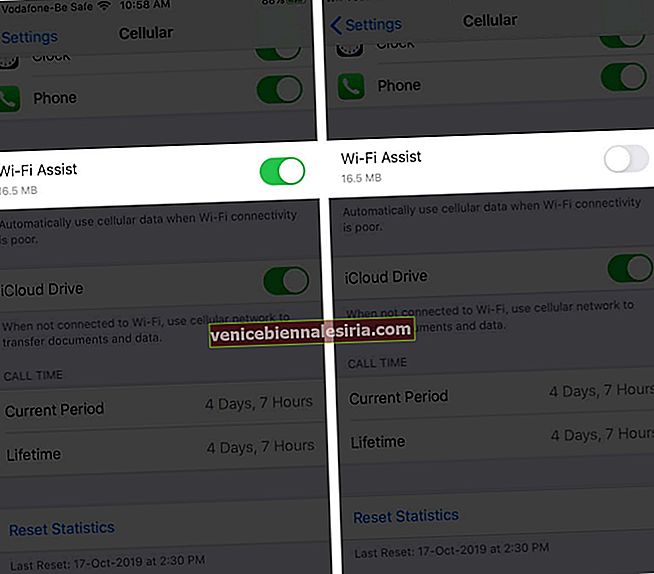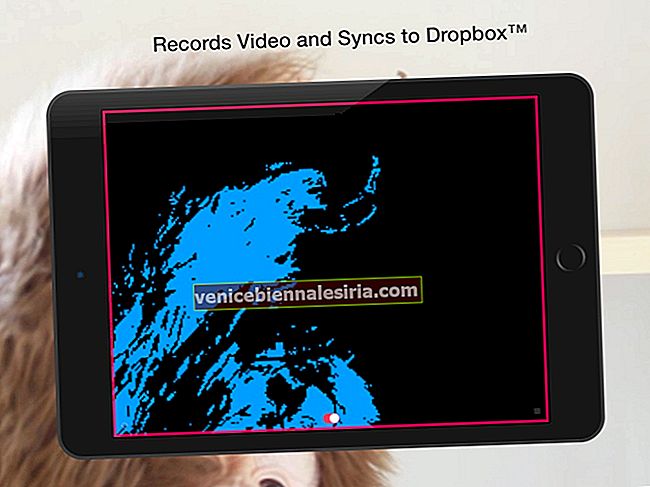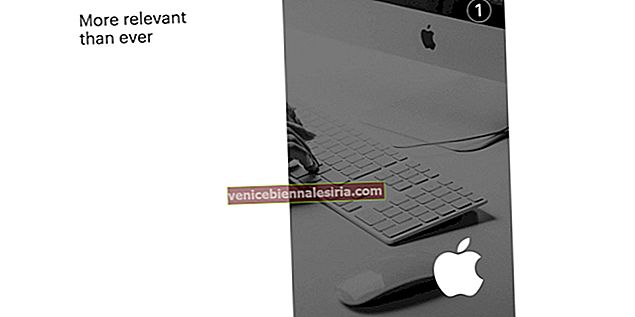Semasa memulihkan, banyak pengguna Apple melaporkan bahawa iPhone terus mengatakan " restore from iCloud backup ". Nampaknya sandaran iCloud tersekat dan tidak bergerak ke hadapan. Kami telah menemui beberapa penyelesaian yang telah diuji untuk menyelesaikan masalah ini. Tetapi pertama, mari kita faham mengapa ia berlaku.
Mengapa iCloud Pulihkan Terjebak?
Pertama sekali, ia adalah masalah yang jarang berlaku. Dalam kebanyakan situasi, ia berlaku kerana sambungan Wi-Fi yang buruk atau jika iPhone anda kehilangan Wi-Fi dan beralih ke data selular.
Mungkin juga apabila anda cuba memulihkan dari sandaran iCloud, pelayan Apple mungkin tidak berfungsi buat sementara waktu.
Dan akhirnya, iOS yang usang pada iPhone anda mungkin menyebabkan pemulihan terhenti. Tetapi di sini kami mempunyai beberapa penyelesaian untuk membantu anda keluar dari masalah ini. Lihatlah.
5 Penyelesaian untuk Memperbaiki iCloud Restore Stuck pada iPhone
- Periksa Status Sistem iCloud
- Wi-Fi Terputus
- Pulihkan Menggunakan Rangkaian Lain
- Kemas kini iOS dan kemudian Cuba Pulihkan
- Padamkan iPhone anda dan Pulihkan dari iCloud Lagi
1. Periksa Status Sistem iCloud
Untuk memeriksa Status Sistem Apple, pergi ke halaman ini. Lihat bahawa Sandaran iCloud, ID Apple, Akaun iCloud & Log Masuk berfungsi. Sekiranya semuanya baik-baik saja, anda akan melihat titik hijau di sebelahnya.
Sekiranya ini tidak berfungsi, anda perlu menunggu beberapa lama. Setelah Apple menyelesaikan masalah pelayan, pemulihan iCloud akan selesai tanpa campur tangan dari pihak anda.

2. Wi-Fi Terputus
Anda tidak dapat memulihkan dari iCloud menggunakan data selular. Oleh itu, pastikan peranti anda disambungkan ke Wi-Fi (yang kuat) sepanjang proses pemulihan. Anda boleh menyambungkan iPhone ke Wi-Fi dengan membuka aplikasi Tetapan → Wi-Fi.
Juga, matikan Bantuan Wi-Fi sehingga apabila sambungan Wi-Fi menjadi lemah, iPhone anda tidak beralih ke data selular.
Untuk melumpuhkan Bantuan Wi-Fi:
- Buka aplikasi Tetapan → Selular.
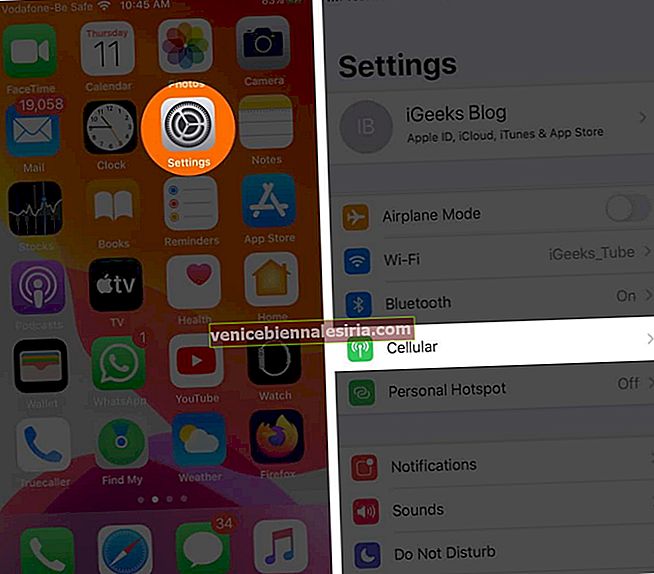
- tatal ke hujung dan matikan Wi-Fi Assist.
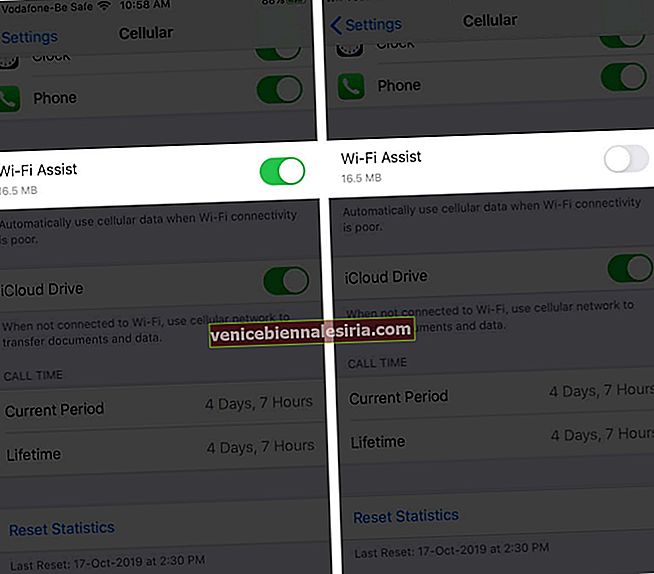
3. Pulihkan Menggunakan Rangkaian Lain
Pertama sekali, gunakan butang kuasa pada penghala Wi-Fi atau suis dinding untuk mematikannya dan kemudian AKTIF. Lihat apakah langkah mudah ini sesuai untuk anda atau tidak.
Sekiranya anda terus terjebak dengan pemulihan iCloud, cuba sambungkan iPhone dengan rangkaian Wi-Fi yang berbeza.
4. Kemas kini iOS dan kemudian Cuba Pulihkan
Pergi ke aplikasi Tetapan dan ketik Umum.
Seterusnya, ketik Kemas kini Perisian. Sekiranya anda mempunyai kemas kini yang belum selesai, ketuk pada Muat turun dan Pasang.

Selepas kemas kini dipasang, Sandaran iCloud mungkin tidak lagi tersekat. Atau, jika masih berlaku, anda perlu memadamkan peranti anda dan memulihkan semuanya dari iCloud sekali lagi.
5. Padamkan iPhone anda dan Pulihkan dari iCloud Lagi
Untuk memadamkan iPhone anda, buka aplikasi Tetapan dan ketik Umum.
Seterusnya, ketuk Reset, dan kemudian ketik Padam Semua Kandungan dan Tetapan.

Sekarang, ketik Padam sekarang masukkan kata laluan iPhone anda dan sahkan. Ini akan memadamkan segala-galanya dari iPhone anda. Seterusnya, kami akan memulihkan iCloud Backup.

Setelah penghapusan selesai, lakukan proses penyediaan asas. Dan apabila anda diberi pilihan untuk memulihkan ( skrin Aplikasi & Data ), pilih Pulihkan dari Sandaran iCloud. Pilih sandaran yang sesuai.

Melog…
Ini adalah beberapa penyelesaian untuk mengatasi masalah Pemulihan iCloud yang tersekat. Sekiranya tidak ada yang membantu, dapatkan bantuan daripada Sokongan Apple.
Juga, ingat bahawa kadang-kadang memerlukan masa yang lama untuk memulihkannya. Ini berlaku sekiranya ukuran sandaran sangat besar. Ia juga bergantung pada faktor seperti kelajuan internet anda.
Baca Seterusnya:
- Cara Menghapus Sandaran iCloud untuk Membebaskan Storan
- iPhone Tersekat pada Gelung Munculan "Log masuk ke iCloud"? Cara Memperbaikinya
- Cara Memulihkan Fail dan Dokumen yang Hilang dari iCloud
- Sandaran iCloud Gagal pada iPhone atau iPad? Bagaimana Memperbaikinya!